よくあるご質問に関しては、弊社ホームページにて、ご案内しております。「伝の心」は、ご利用の機器構成や設置状況に影響される製品であるため、個別のサポートについては、販売店にて対応させていただいております。
Q1. ウィルス対策ソフトを導入したいのですが。
プロバイダによっては、ウィルスチェックサービスを提供しておりますので、まずはご利用のインターネット接続プロバイダにお問い合わせください。弊社ではこのサービスの利用を推奨しております。
なお、弊社では現在までに、トレンドマイクロ(株)の「ウィルスバスター」について動作を確認し、ウィルス対策ソフトとして推奨しておりますが、その他のウィルス対策ソフトに関しましては、動作確認を行っておりませんので、ご了承ください。
また、「伝の心」やウィルス対策ソフトのバージョンによっては正常に動作しない可能性もありますので、予めご了承ください。
Q2. 他のソフトをインストールしても良いですか?
「伝の心」は、意思伝達システムとしてご提供させていただいております。
このため、これ以外の動作環境および他市販ソフトとの組み合わせによる動作確認は行っておりませんので、ご了承ください。
Q1. 「伝の心」を起動せずに、Windowsを起動する方法はありますか?
「伝の心」を起動せずに、Windowsを起動する方法はありません。
システム装置の電源を切らずに「伝の心」だけを終了させるには、以下の手順で、行ってください。
* マウスとキーボード操作になります。支援者の方が行ってください。
Q1. 「伝の心」の電子マニュアルは入手できますか?
最新のマニュアルは、「マニュアル」にてダウンロード可能です。最新のマニュアル以外はご購入先の販売会社、または弊社の「お問い合わせ」よりお申し込みください。
その際、お手数ですが、伝の心の製番と入手希望理由をお知らせください。
なお、マニュアルの内容はお手持ちの取扱説明書と、多少内容が異なっている場合もございます。ご了承ください。
Q2. パネル/メニューの選択操作で、スイッチ操作ではなく、マウス操作したいのですが、問題ありませんか?
支援者用設定画面を除く、すべての画面では、マウス操作(クリックやダブルクリックなど)は行わないようにしてください。
複数の画面が立ち上がった状態でメニューやパネル(文字盤、日常使用文、リモコンなど)をマウスクリックすると、突然スキャンカーソルが消えてしまう場合があります。これは、マウス操作により他の画面へスキャンカーソルが移動したことが原因です。
間違えてマウス操作してしまった場合は、下記の操作でスイッチ操作に戻してください。
< スキャンカーソルが消えてしまった場合 >
< 文字盤のマウス操作で、編集域に文字が入力されない場合 >
< 定型句入力や時刻入力のマウス操作で、編集域に文字が入力されない場合 >
上記サブメニューが表示されない場合は、
< 特に問題がなさそうな場合 >
マウス操作を使用したい場合は、タッチモード切り替えツールで「タッチモード」に切り替えてから操作ください。
タッチモードで使用する場合は、すべての画面は、マウス操作(クリックなど)で行います。逆にスイッチ操作は操作できなくなります。
Q3. 文字盤から入力した文字が文字化けしてしまい、正しく入力できません。
「伝の心」では、IMEを「かな入力」に設定しております。
本現象は、IMEの設定が「ローマ字入力」に変更されたために発生しますので、以下の手順で「ローマ字入力」を「かな入力」に設定してください。
■キーボード操作で変更する方法
■設定画面から変更する方法
< Windows 10 >
< Windows 11 >
Q4. 「伝の心」起動中、突然画面が真っ暗になり、電源が入らなくなりました。
ノート型のシステム装置をご利用の場合、付属のバッテリのみで動作していた可能性があります。AC電源がコンセントに正しく挿入されていることを確認してください。
Q5. 「伝の心」をバージョンアップすることはできますか?
既存の「伝の心」のバージョンアップにつきましては、「伝の心」のご購入先へご相談ください。
Q6. 「伝の心」のメインメニューにいつも使う機能だけ表示できますか。
「設定」「呼音」「終了」以外のメニューは「支援者用設定」にて表示・非表示の切り替えが可能です。以下の手順で、行ってください。
* マウス操作になります。支援者の方が行ってください。
Q7. 起動時「伝の心」のメインメニューが表示されますが、いつも使う機能から始められませんか。
指定した機能から始めることができます。以下の手順で、行ってください。
* Ver.06-20からの機能となります。
* マウス操作になります。支援者の方が行ってください。
Q1. ブラウザ操作の[頁上・頁下・↑・↓・→・←]ボタンでページのスクロールできないホームページがあります。スクロールするにはどうすれば良いですか?
ホームページによっては、初期表示のカーソル位置が、テキストボックスにある場合があります。(検索サイトのトップページなどがこれに当たります。)
この場合、[頁上・頁下・↑・↓・→・←]ボタン操作を行うと、テキストボックス内でのカーソル移動が行われ、ホームページ自体のページのスクロール操作は行われません。
ホームページの操作に戻すには、マウス操作盤でテキストボックスの外を「左クリック」してフォーカスをテキストボックスから外してください。
< フォーカスをテキストボックスから外す方法 その1 >
また、IE7の「お気に入りセンター」ツールバーの表示/非表示の切り替えでも、上記と同様な効果があります。
< フォーカスをテキストボックスから外す方法 その2 >
Q2. インターネットの設定について教えてください。
「伝の心」を設定する前に、Windows側の設定を行う必要があります。
まず、Windowsの設定を行い、Microsoft Edge等で、インターネットに正しく接続できることを確認してください。
Windows側の設定につきましては、ご契約のプロバイダ等にお問い合わせください。
「伝の心」の設定方法につきましては「伝の心」の取扱説明書(「電子メール・ホームページ閲覧」)をご確認ください。
Q3. 受信メールが文字化けしてしまいます。
「伝の心」で受信できるメールの形式は次の通りです。
詳細は「伝の心」の取扱説明書(「電子メール・ホームページ閲覧」)をご確認ください。
メッセージ形式:MIME方式
エンコード方法:Base64
文字コード:ISO-2022-JP, ShiftJIS
これ以外の場合では、文字化けが発生する恐れがありますので、差出人のメール設定をご確認ください。
Q4. 受信箱や送信箱を開いたり、送信の準備画面を開くのに時間がかかります。
受信箱、送信箱、および、「メール」フォルダに大量のファイルが存在すると、それを開くために時間がかかってしまいます。不要なメールはバックアップをとり、適宜削除するようにしてください。
バックアップは、市販のUSBメモリ等の記録媒体を「伝の心」に接続して行ってください。
「メール」フォルダを開いて、「コピー」等を行い、記録媒体に「貼り付け」の操作で行います。
(支援者の方の操作または「伝の心」の「Windows操作」になります。)
メールデータ格納場所詳細につきましては、こちらをご確認ください。
Q1. 音声が聴こえません。
以下の原因が考えられます。
上記で解決されない場合は、システム装置の故障が原因と考えられますので、販売会社にお問い合わせください。
Q2. 「支援者用設定」でリモコン登録を行いましたが、テレビ(またはビデオ)の操作ができません。
リモコンには、あらかじめ主なメーカーのリモコンデータが登録されておりますが、一部機種につきましてはデータの形式が異なっており、動作しないことがございます。その場合は、リモコンの学習機能を使って登録してください。
Q3. 「伝の心」システム装置のWi-fi(無線LAN)または Bluetoothなどの無線デバイスは周辺機器に影響を及ぼしますか。
「伝の心」システム装置は高周波安全基準および勧告のガイドライン内で動作しております。周辺機器への影響に関しては、個々の機器の仕様によりますので、「伝の心」システム装置の近くで使用する機器の、無線に関する制限事項等をご確認ください。
電波の安全性に関する調査及び評価技術に関しては、下記総務相の「電波利用ホームページ」にて公開されております。
また、医療機関におけるガイドラインに関しては、下記にてご確認ください。
ただし、特定の団体や環境(例えば空港や病院)で無線デバイスの使用に関して制限されることがあります。無線デバイスの使用に適用される方針が明確にわからない場合は、「伝の心」の電源を入れる前に「伝の心」の使用許可について問い合わせをしてください。
Q4. なんでもスイッチUSBプラスの外部出力の設定
伝の心のメニューを選択して外部出力するにはどうすればよいですか。
*Ver.06-20からの機能となります。
*支援者の方が行ってください。
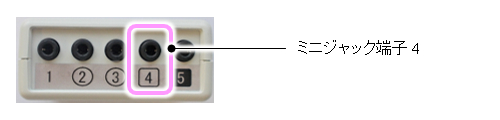
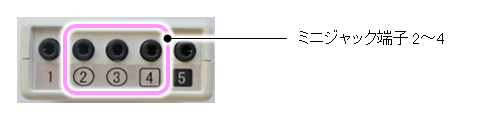
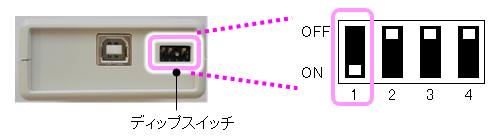
*ディップスイッチ2〜4の設定はここでは影響しません。

![伝の心メインメニューから「1.設定」[2.支援者用設定][3.システム・アプリケーション設定]の順に選択またはマウスクリックします。](image/faq/sect5/Q44.jpg)
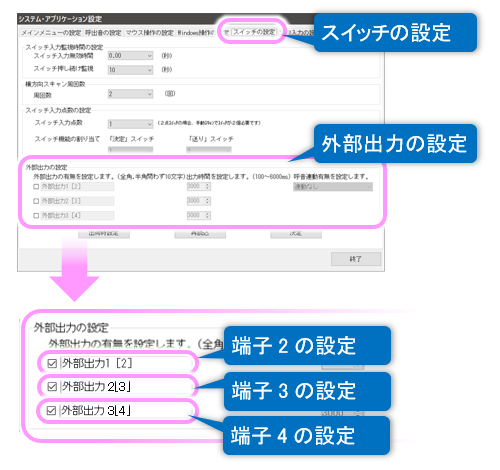
チェックボックスの右隣のテキストは、表示される外部出力用のメニューになります。分かりやすい名称に変更が可能です。
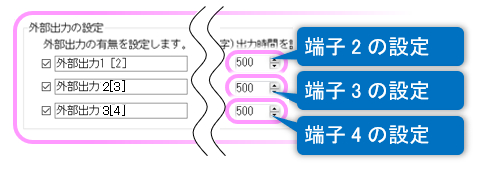
*[呼音]のメニューから出力する場合は、さらに設定が必要です。「Q5.なんでもスイッチUSBプラスの外部出力の設定 伝の心の「呼音」メニューと連動して外部出力するにはどうすればよいですか。」を参照ください。
![「外部出力3[4]」を選択し、端子4より外部出力して呼び鈴を鳴らす例](image/faq/sect5/Q49.jpg)
Q5. なんでもスイッチUSBプラスの外部出力の設定
伝の心の「呼音」メニューと連動して外部出力するにはどうすればよいですか。
*Ver.06-20からの機能となります。
*支援者の方が行ってください。
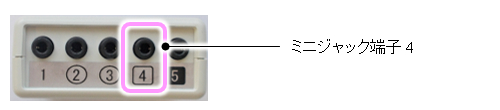
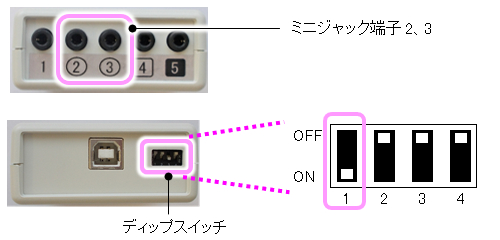
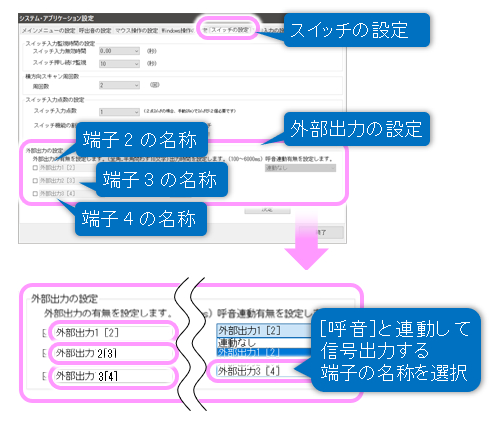

Q6. なんでもスイッチUSBプラスの外部出力の設定
スイッチの長押しや連続押しで外部出力するにはどうすればよいですか。
*支援者の方が行ってください。

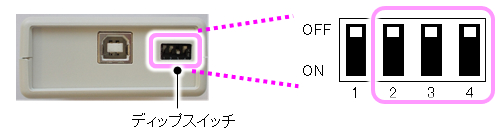
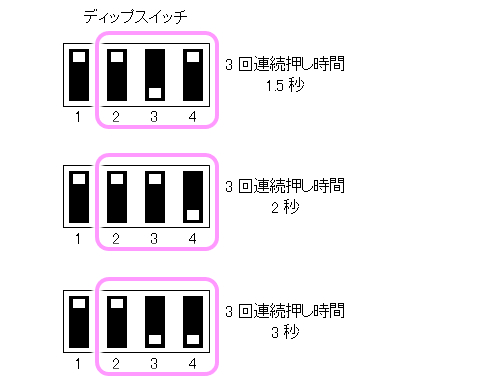
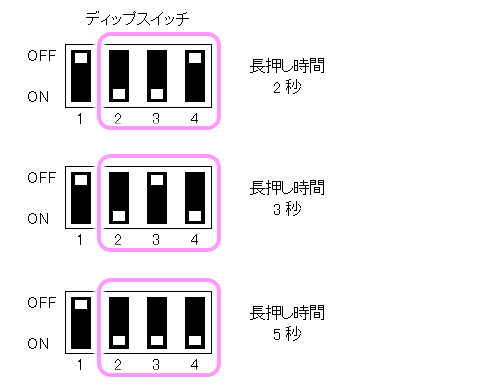


Q1. 「伝の心」上でテレビ番組を視聴することはできますか?
標準構成の「伝の心」には、TVチューナーは内蔵されておりません。
Q2. 「伝の心」上でDVDを再生することはできますか?
「伝の心」には、DVD操作メニューはございません。